如何从 iTunes 下载购买的音乐
Apple Music 和 iTunes 上的音乐内容具有 DRM 保护,可确保艺术家的版权。 虽然您可以将 iTunes 上购买的音乐下载到您的授权设备。 唯一的噩梦是 如何从 iTunes 下载购买的音乐 到您的设备。
您是否在 iTunes 资料库中删除了您喜爱的购买音乐? 如果是,请不要担心,因为您可以通过 iTunes 功能再次下载它。 苹果音乐上购买的文件也可以。 然而,如何在不同的设备上从 iTunes 下载购买的音乐对于许多用户来说是一个大问题。
这是一篇综合性文章,将告诉您如何在 iTunes 上下载购买的音乐。 每个部分都将处理一个特定的设备,从第一部分的 mac 计算机开始。 第二部分详细介绍了如何将 iTunes 上购买的无 DRM 音乐下载到您的计算机上。
此外,第三部分是关于如何在 iPhone 等 iOS 设备上执行此操作。 不要忘记通读第四部分,该部分解释了无需购买即可下载 iTunes 音乐的最佳方式。
内容指南 第 1 部分。如何在 Mac 上从 iTunes 下载购买的音乐第 2 部分。 如何将购买的音乐从 iTunes 下载到计算机(无 DRM)第 3 部分。如何在 iPhone、iPad 或 iPod 上从 iTunes 下载购买的音乐第 4 部分。 奖金:无需购买即可下载 iTunes 音乐的最佳方式部分5。 概要
第 1 部分。如何在 Mac 上从 iTunes 下载购买的音乐
有时您可能不想在 Mac 上使用 Apple Music 应用,因此您必须通过 iTunes 购买音乐。 您可以将音乐下载到您的计算机以供离线收听。 下载的文件将保存在您的硬盘上。 此外,您可以通过 iTunes 重新下载以前购买的音乐文件。
这也是替换在 iTunes 上丢失或删除的文件的最佳方式。 此外,您必须授权您的 Mac 播放从 iTunes 商店购买的内容。 这有助于保护艺术家的权利。 授权此功能; 转到音乐应用程序并选择您将打开授权按钮的帐户。 以下是如何在 Mac 上从 iTunes 下载购买的音乐。
第1步。 授权您的 Mac 通过 苹果的音乐 应用程序。
第2步。 然后导航到侧边栏并单击iTunes,您将在其中单击“帐户”
步骤#3。 现在点击“Purchased”,它将显示所有购买的音乐文件。
第4步。 单击已购买文件旁边的向下箭头,它会将文件保存到您的计算机以供离线收听。
第 2 部分。 如何将购买的音乐从 iTunes 下载到计算机(无 DRM)
自 2009 年以来,Apple 以少量费用从 iTunes 购买中移除了 DRM 保护。 但是,在 iTunes 库上购买的苹果音乐将具有 DRM 保护。 因此,如何将购买的音乐从 iTunes 下载到免费 DRM 的计算机有点复杂。 但在 iTunes Match 的帮助下,您可以轻松做到这一点。
该程序将受保护的购买复制到云中,在那里它们将被保存为无 DRM 文件。 现在删除受保护的文件并将免费音乐下载回库。 最后,您将下载库到您的计算机。
然而,这不是一个确定的方法,因此您必须在开始该过程之前备份当前的库。 只需将 iTunes 文件夹拖放到外部存储设备(如外部硬盘驱动器)即可。 以下是备份 iTunes 资料库后的操作。
第一步:识别具有 DRM 保护的歌曲
打开 iTunes 音乐库并启用“种类”功能,以便您可以看到具有 DRM 保护的文件。 单击“查看”,然后单击“显示选项”,您将在文件子标题中勾选“种类”旁边的复选框。 然后关闭对话框并打开“种类”标题下的音乐库,以对显示文件进行排序显示加密。
第二步:将 iTunes 购买上传到 iCloud
您必须通过“商店”选项打开 iTunes 匹配功能。 然后为该服务支付 25 美元,iTunes 将匹配您的图书馆并将其上传到您选择的 iCloud 帐户。 您最多可以上传 10,000 首歌曲。 但是,上传速度将取决于您的互联网连接强度和图书馆的大小。
第三步:删除iTunes资料库中受DRM保护的歌曲
仍然使用“种类”标题显示您的 iTunes 资料库,然后在整理受 DRM 保护的文件时按住 shift 键。 选择所有歌曲后,点击删除键,系统会提示您确认决定。 同意删除文件或将它们发送到垃圾箱。 确保在进行下一步之前清空垃圾桶。
第四步:从 iCloud 下载无 DRM 的歌曲
删除后,您将看到相同歌曲的整个库,但带有 iCloud 下载符号(云中的向下箭头)。 然后突出显示云中的所有歌曲并从菜单中选择下载选项。 所有歌曲都将在没有 DRM 保护的 iTunes 库中。
第 3 部分。如何在 iPhone、iPad 或 iPod 上从 iTunes 下载购买的音乐
简而言之,这些被称为 iOS 设备,如何从 iTunes 下载购买的音乐对这些设备来说不是问题。 您可以使用 Apple Music 或 iTunes 下载 iTunes 购买的音乐。
使用苹果音乐
第1步。 在上述任何设备上打开苹果音乐应用程序,然后导航到左下角,您将在其中点击“图书馆”图标。
第2步。 您将看到几个类别,如艺术家、专辑或歌曲。 点击“歌曲”以打开购买的音乐文件列表。
步骤#3。 选择您要下载的歌曲,然后点击每首歌曲旁边的红色下载按钮,它们将被下载到您的设备。
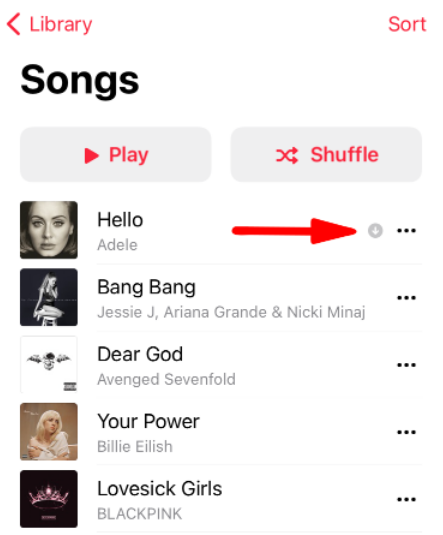
使用 iTunes 应用程序
步骤1。 启动 iTunes 您的 iOS 设备上的应用程序,然后点击屏幕底部的“更多”。
第2步。 现在点击“音乐”选项以打开已购买音乐的列表。
步骤#3。 点击带有下载箭头的云图标,将音乐文件保存在设备的内部存储中。
第 4 部分。 奖金:无需购买即可下载 iTunes 音乐的最佳方式
以上所有关于如何从 iTunes 下载购买的音乐的技术都可以让您获取音乐,但仍然是加密的。 这意味着您不能在授权设备之外的任何其他设备上播放您的购买。 当您花钱但无法拥有产品时,压力很大。 但这是一个解决方案 AMusicSoft 苹果音乐转换器.
它可以 从 Apple Music 歌曲中消除 DRM、数字广播、有声读物和 iTunes 上购买的歌曲。 除了 DRM 疏散,该程序还可以从 iTunes 下载购买的歌曲并将它们保存在 Apple Music 应用程序之外。
该产品允许您使用任何媒体播放器或任何小工具欣赏 Apple Music 歌曲的断开连接播放。 您还可以共享 Apple Music 记录。 它具有 16 倍的转换速度,让您有机会在一两分钟内转换许多歌曲和有声读物。 它也很方便,因为它可以在 mac 和 windows 计算机上运行。
卓越的速度不会影响结果记录的性质。 在任何情况下,您都会像在 Apple Music 上一样享受一流的录音。 质量还取决于输出格式,此应用程序有几种输出格式,如 WAV、FLAC、MP3、AC3 和 M4A。 你可以选择你喜欢的配置,程序会给你。
Apple Music 上的所有计算机化内容都有区分它们的 ID 标签。 最重要的是,该程序将在转换后保留这些 ID 标签。 另一方面,该程序允许您在转换前自定义在 iTunes 上购买的音乐。 您可以更改艺术家和专辑名称。
最后,它是一个用户友好的应用程序,具有易于掌握的步骤并自动同步从 iTunes 购买的音乐。 以下是有关如何在不购买的情况下下载 iTunes 音乐的指南。
第1步。 打开程序并允许它将苹果音乐下载和 iTunes 库同步到主窗口。 然后从 iTunes 中选择购买的音乐文件。

第2步。 现在单击输出格式以选择所需的格式。 在另一侧,单击输出文件夹以选择目标文件夹。

步骤#3。 转到屏幕底部,然后单击“转换”按钮。

部分5。 概要
现在 如何从 iTunes 下载购买的音乐 不是问题。但为了充分享受,请使用 AMusicSoft Apple Music Converter 来获取无 DRM 文件。您也可以使用文章第二部分中的技术,但对于普通大脑来说,它既累人又复杂。无需有效订阅 Apple Music 即可在 iTunes 上收听购买的音乐。
人们也读
Robert Fabry 是一位热心的博主,也是一位热衷于技术的爱好者,也许他可以通过分享一些技巧来感染你。他还热爱音乐,并曾为 AMusicSoft 撰写过有关这些主题的文章。